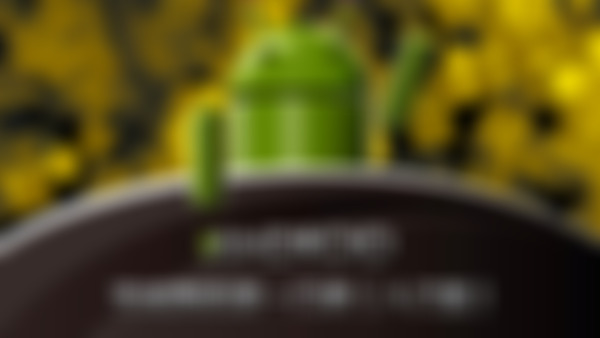-
判断ToggleButton对象tgbtn的开关状态:tgbtn.isChecked() 监听ToggleButton状态使用:setOnCheckedChangeListener(...)查看全部
-
第一步:创建ToggleButton和ImageView 第二步:改 ToggleButton属性 android:textOn="开" android:textOff="关" android:checked="false" android:background="@drawable/dengpao"//改图片,图片添加右键import,选择下载好的图片即可 第三步:定义两控件变量,初始化两个变量( tb=(ToggleButton)findViewById(R.id.toggleButton1); img=(ImageView)findViewById(R.id.imageView1);) 第四步:建立监听器(捕捉点击事件)setOnCheckedChangeListener 继承接口(为了调用其中的监听方法):OnCheckedChangeListener @Override public void onCheckedChanged(CompoundButton buttonView, boolean isChecked) { img.setImageResource(isChecked?R.drawable.on:drawable.off); }方法中链接图片使其产生切换效果查看全部
-
ToggleButton 有选中和未选中的状态,不同状态可以设置不同的文本内容 checked 是否被选中 textOff与textOn 选中和未选中的文本内容查看全部
-
1.AutoCompleteTextView输入框可匹配一个,MultiAutoCompleteTextView可以以分隔符为割点多次匹配 2.android:completionThreshold="n"设置起始匹配字数查看全部
-
MultiAutocompleteTextView实现多值自动匹配,需要设置分隔符setTokenizer(new MultiAutocompleteTextView.CommaTokenizer()) 步骤与AutocompleteTextView类似 如何理解呢: 控件设置分词器(新创建的多值匹配控件。逗号分词器方法)查看全部
-
1.初始化控件:AutoCompleteTextView 2.设置适配器:ArrayAdapter(String) (this,android.R.layout.simple_list_item_1,res) ; 3.初始化数据源:String[] res={"","","","",}; 4.将适配器和控件绑定:acTextView.setAdapter(adapter); 6,设置匹配门槛 completionThreshold=""查看全部
-
AutoCompleteTextView: 功能:动态匹配输入的内容,如百度搜索引擎当输入文本时可以根据内容显示匹配的热门信息。 独特属性:android:completionThreshold="2"表示当输入两个内容是进行匹配查看全部
-
1、定义textView标签的4个属性: android:singleLine="true"//使其只能单行 android:ellipsize="marquee"//去掉省略号 android:focusable = "true"//使其循环 android : focusableInTouchMode = "true" 使用自定义类,并集成TestView,重构inFoucs方法,返回true,并在布局文件中使用包名对应下的类并调用 px:分辨率 dis、dp:控件 sp:显示文字查看全部
-
匿名内部类 new 类名(){ fun1(){...} } 类名可以是自己定义的类/接口,也可以是已经存在的类/接口(继承/实现) 自定义的类/接口通常这样调用 new 类名(){ fun1(){...} }.fun1();查看全部
-
public class MainActivity extends Activity implements OnClickListener { protected void onCreate(Bundle savedInstanceState) { super.onCreate(savedInstanceState); setContentView(R.layout.activity_main); Button bt=(Button) findViewById(R.id.button1); bt.setOnClickListener(this);//通过this访问本类继承的接口。 } public void onClick(View arg0) { Toast.makeText(MainActivity.this, "通过接口方式的监听事件实现了。", Toast.LENGTH_SHORT).show(); } } 匿名:在方法内直接new一个onclicklistener 独立类:在方法体外面在写一个onclickListener 接口方式:给方法直接接口一个onclicListener查看全部
-
外部类写出实现监听的功能,之后可以在内部类引用外部类的方法,如果内部类要重新声明一个方法,这时对于内部类来说,外部类就是他的父类,也可以去调用 传递参数用view v 进行传递。相对于匿名内部类的有点,一个外部类 可以同时供所有的内部类实现同一个功能的监听,避免了代码的冗余查看全部
-
1.初始化当前所需控件 在MainActivity.java 定义所要被监听控件的一个变量(如:private Button loginButton;) findViewById----返回的是一个View的对象,View是所有控件的父类。 findViewById如何查找到View的id?----通过根目录系统自动生成的R.java文件查找,R.java文件生成各组件对应的唯一ID。 2.设置Button的监听器,通过监听器实现我们点击Button要操作的事情 a.监听事件通过第一种方式实现(匿名内部类) Button bt=(Button) findViewById(R.id.button1);//设置Button的监听器 bt //通过匿名内部类实现 bt.setOnClickListener(new OnClickListener() { public void onClick(View arg0) { Toast.makeText(MainActivity.this, "匿名内部类的监听方法实现了",Toast.LENGTH_SHORT).show(); } });查看全部
-
监听事件实现的几种写法 1.匿名内部类的实现 2.独立类的实现 3.实现接口的方式来实现查看全部
-
1.ImageButton是用于在按钮上显示图片的。所以是没有android:text这个属性的。并且如果在布局文件中写上android:text="我是一个按钮",在android 4.4环境中是不会看到任何效果的 2.ImageButton的android:background和设置android:src两个属性的区别是设置background图片会填充整个ImageButton,设置src图片会自适应 3.Button显示的文本内容推荐保存在strings.xml查看全部
-
button 和 ImageButton button有text属性,ImageButton有src属性。 button--可以设置文本内容的一个按钮 ImageButton--不可以设置文本内容,可以用background以及src添加一个image,当前图片上可以做一个有文本内容的图片查看全部
举报
0/150
提交
取消